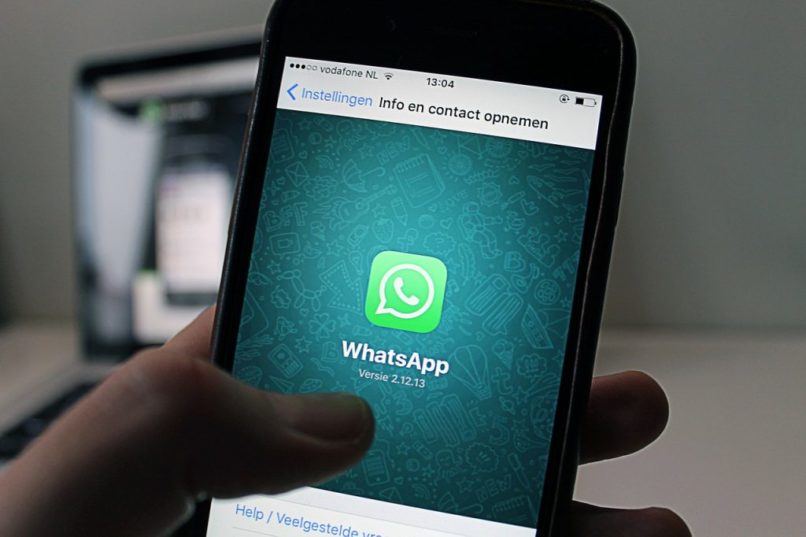
Komunikator WhatsApp jest jednym z najczęściej używanych i preferowanych na całym świecie. Ta aplikacja oferuje sposoby udostępniania kontaktu za pomocą kodu QR. W tym artykule skupimy się na wyjaśnieniu, gdzie znaleźć kod na różnych urządzeniach, jak go skanować i udostępniać. Więc nie odwracaj się od czytania.
Gdzie mogę znaleźć mój kod QR i połączone urządzenia WhatsApp?
Kod QR jest reprezentowany przez obraz, który zawiera informacje o Twoim kontakcie WhatsApp w formie kodu. Podczas skanowania możesz dodać kontakt za pomocą tego kodu QR. Jeśli chcesz wiesz, gdzie znaleźć swój kod QR WhatsApp na swoim urządzeniu, patrz poniżej.
Z ustawień w Androidzie
Wchodzisz do WhatsApp i klikasz trzy kropki, a następnie klikasz Ustawienia. I w tym oknie musisz kliknąć ikonę w prawym górnym rogu. ORAZ możesz wyświetlić swój kod QR których możesz użyć, aby inne kontakty Cię dodały. Ponadto z tego samego okna możesz udostępnić swój kod QR, klikając ikonę udostępniania i wybierając preferowaną opcję
W konfiguracji z iPhonem
Z urządzenia iPhone procedura jest prostsza. Wchodzisz do aplikacji WhatsApp, klikasz Ustawienia, a następnie ikonę QR Code i tam zobaczysz kod. W bardziej zaawansowanych modelach iPhone’a możesz go zlokalizować, naciskając i przytrzymując ikonę WhatsApp na ekranie głównym, a następnie Mój kod QR.
Jak zeskanować kod QR WhatsApp?
Ponieważ kod QR zawiera informacje o Twoim kontakcie, które możesz udostępnić znajomym i członkom rodziny, aby je dodać oraz wysyłać i czytać wiadomości za pomocą WhatsApp. Coś interesującego jest to, że usługa WhatsApp zapewnia różne opcje skanowania kodu QR.
Skanuj z galerii
Otwierasz WhatsApp, klikasz trzy kropki lub Ustawienia, klikasz ikonę kodu QR i kliknij Skanuj kod. Następnie kliknij ikonę galerii, wybierz kod QR WhatsApp ze swojej galerii, a na koniec kliknij OK i Dodaj.
Zeskanuj kod z ekranu „nowy kontakt”
Wchodzisz do aplikacji WhatsApp i klikasz Nowy czat, przechodzisz do ikony QR obok nowego kontaktu i klikasz Skanuj kod, a następnie Dodaj.
Użyj skanowania aparatu WhatsApp
Po wejściu do aplikacji WhatsApp kliknij ikonę aparatu, a następnie wybierasz obraz kodu QR do zeskanowania. Później kliknij Dodaj. Z drugiej strony możesz także zeskanować internetowy kod QR WhatsApp za pomocą przedniego aparatu, jeśli chcesz.
Skanuj bezpośrednio z czatu WhatsApp
Teraz, jeśli procedura zostanie wykonana bezpośrednio z czatu, wykonaj następujące kroki: Wchodzisz do WhatsApp, umieszczasz się na czacie indywidualnym lub grupowym. Klikasz ikonę aparatu i wybierasz obraz z kodem QR, aby przejść do skanowania. Na koniec kliknij Dodaj.
Co powinienem zrobić, aby udostępnić komuś mój kod QR WhatsApp?
Jeśli chcesz udostępnić swój kod QR WhatsApp, postępuj zgodnie ze wskazówkami: Wejdź do WhatsApp, kliknij Ustawienia, klikasz ikonę kodu qr i naciśnij ikonę Udostępnij, możesz wybrać sposób udostępniania. Jeśli jest w aplikacji WhatsApp, wybierz kontakt, a następnie kliknij zieloną strzałkę i kliknij Wyślij.
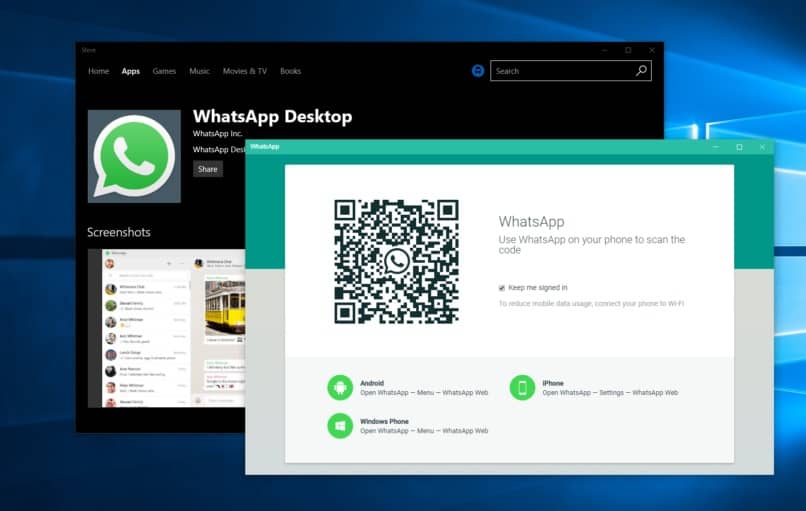
Jaka jest najlepsza metoda zresetowania mojego kodu WhatsApp?
Jeśli z jakiegokolwiek powodu chcesz utworzyć nowy kod QR, musisz wyłączyć stary, aby utworzyć nowy. LUB możesz również zresetować swój kod. Jak? Jak pokazano niżej:
Korzystanie z iPhone’a
Otwierasz aplikację WhatsApp, klikasz Ustawienia, a następnie ikonę Kod QR, wybierasz opcję Zresetuj kod QR, potwierdzasz akcję, klikając Resetuj, a na koniec OK.
Z Androidem
Na urządzeniu z Androidem. Wchodzisz do WhatsApp, przechodzisz do trzech punktów Więcej opcji, następnie w Ustawieniach, kliknij ikonę QR, kliknij więcej opcji, następnie Resetuj QR, a następnie kliknij OK.

